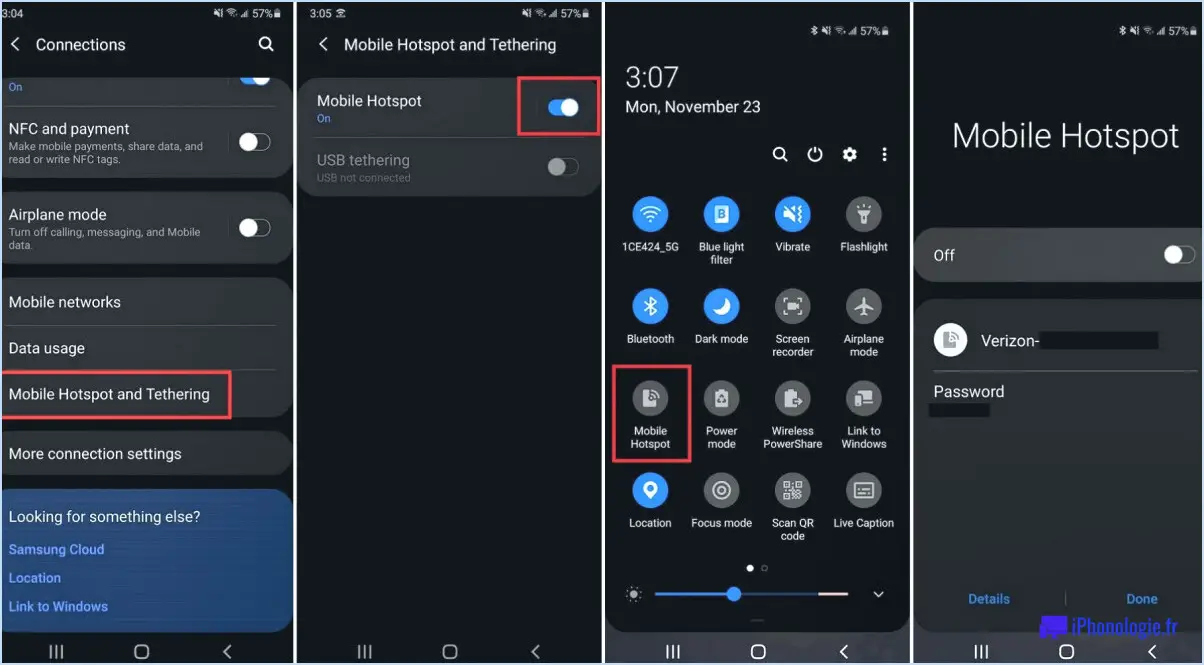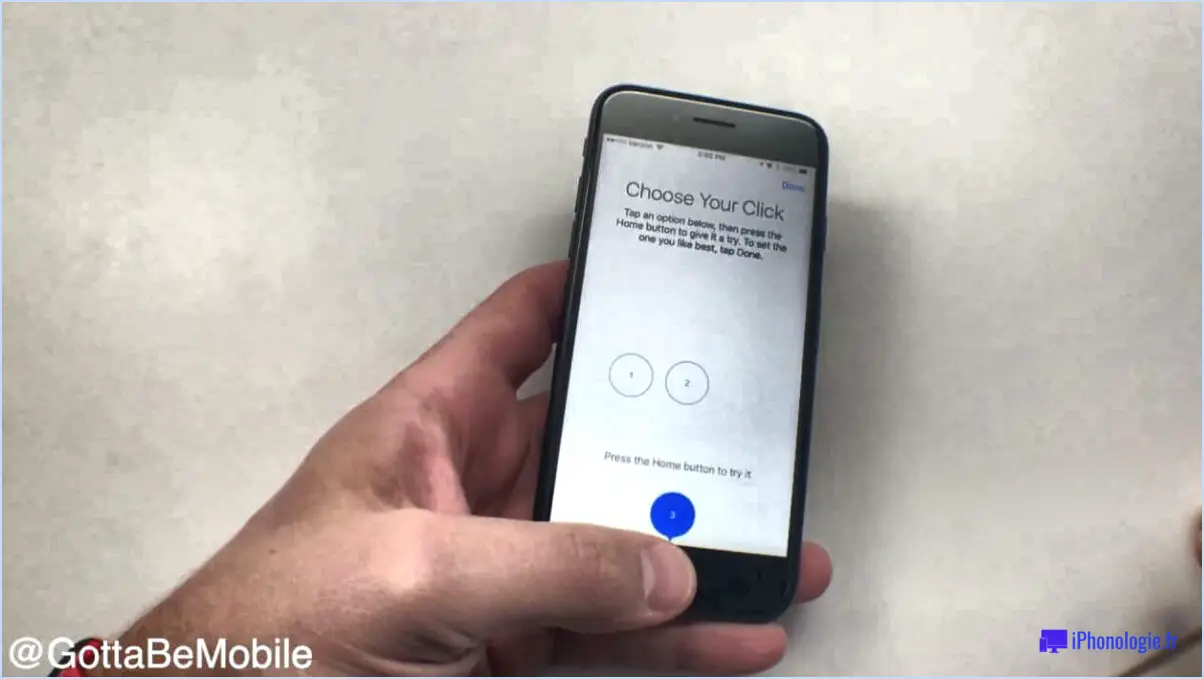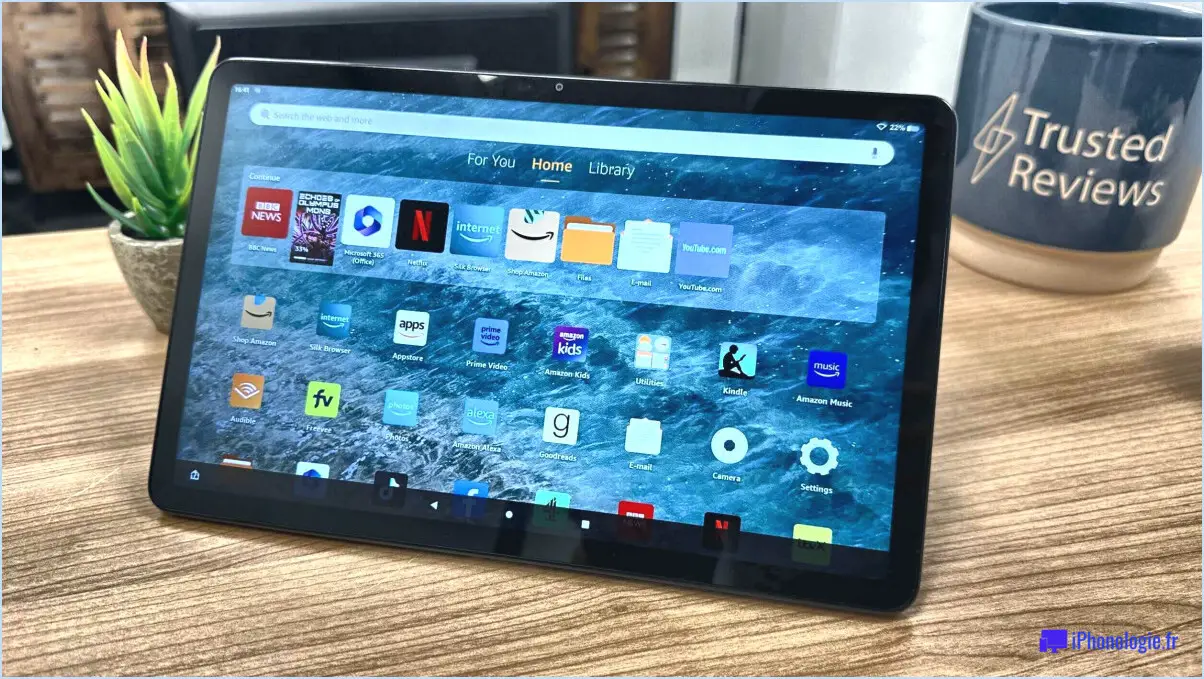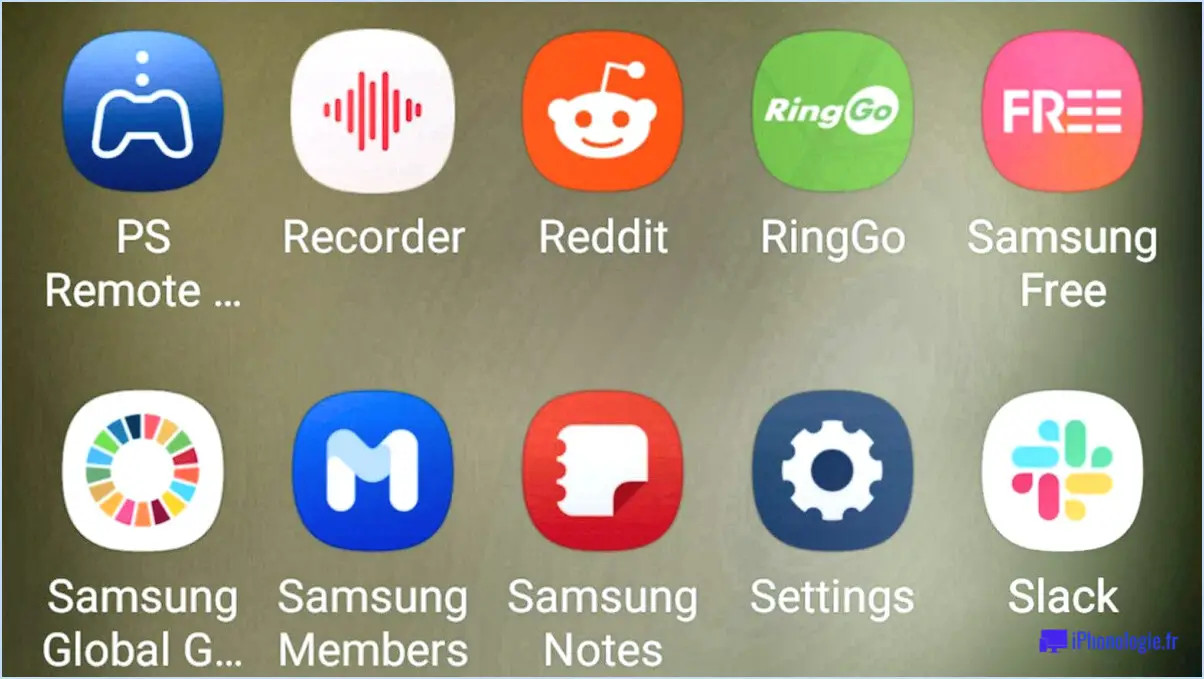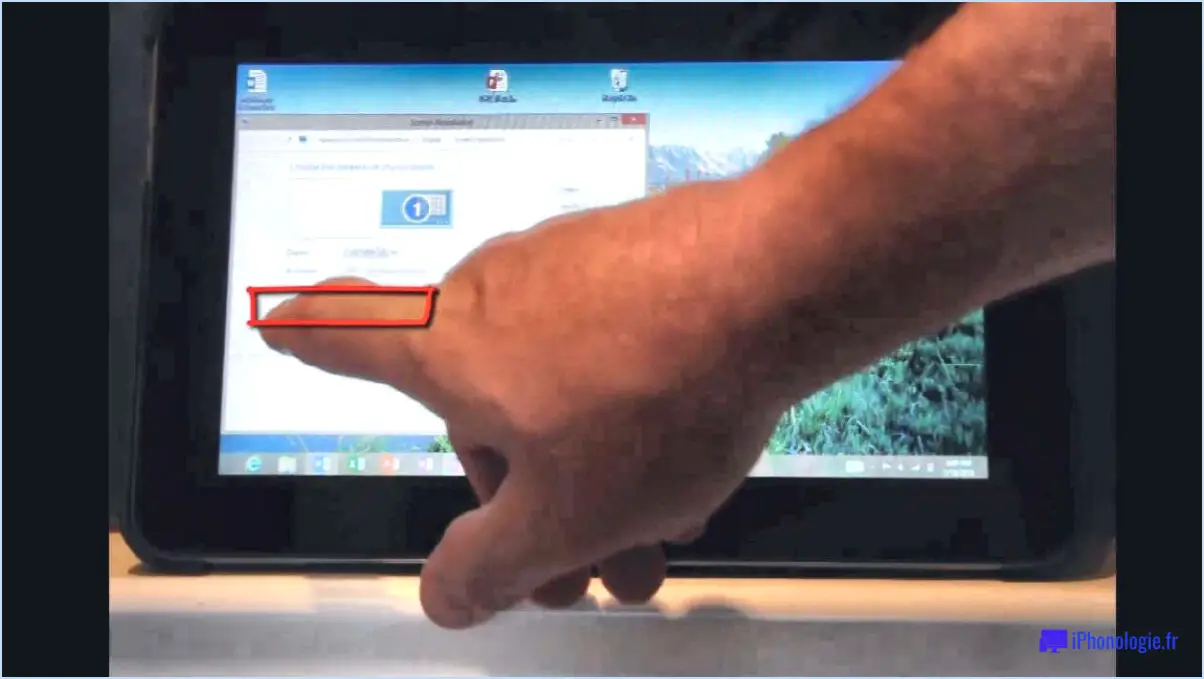Comment réparer l'écran tactile qui ne fonctionne pas sur iOS?

Si vous êtes aux prises avec un écran tactile qui ne répond pas sur votre appareil iOS, ne vous inquiétez pas, car il existe des mesures à prendre pour dépanner et éventuellement résoudre le problème. Voici un aperçu de ce que vous pouvez faire :
- Vérifiez la batterie et chargez-la : La première étape consiste à s'assurer que votre appareil dispose d'une batterie suffisante. Une batterie faible peut entraîner des problèmes d'écran tactile. Connectez votre appareil à un chargeur et laissez-le se charger pendant un certain temps. Gardez à l'esprit qu'une batterie extrêmement déchargée peut prendre quelques minutes avant de montrer un signe de vie.
- Effectuez une réinitialisation matérielle : Si la recharge ne suffit pas, une réinitialisation matérielle peut faire l'affaire. Appuyez simultanément sur le bouton d'alimentation et le bouton d'accueil et maintenez-les enfoncés pendant environ 10 secondes. Cette action peut provoquer un redémarrage de votre appareil et pourrait éventuellement résoudre le problème de l'écran tactile qui ne répond pas.
- Mettez à jour votre iOS : Un logiciel obsolète peut contribuer à des dysfonctionnements, y compris des problèmes d'écran tactile. Assurez-vous que votre appareil fonctionne avec la dernière version d'iOS en allant dans "Réglages" > "Général" > "Mise à jour du logiciel". Si une mise à jour est disponible, procédez à l'installation.
- Vérifier les zones non réactives : Parfois, seules certaines zones de l'écran tactile ne répondent pas. Ouvrez une application de dessin ou une application similaire capable de détecter les entrées tactiles, et testez méticuleusement différentes parties de l'écran. Cela peut vous aider à déterminer si le problème est généralisé ou limité à certaines zones.
- Réinitialisation d'usine (en dernier recours) : Si aucune des étapes précédentes ne donne de résultats, envisagez une réinitialisation d'usine. Veillez à sauvegarder vos données au préalable. Pour effectuer une réinitialisation d'usine, allez dans "Paramètres" > "Général" > "Réinitialiser" > "Effacer tout le contenu et tous les paramètres". Cette étape est un dernier recours et doit être entreprise avec prudence, car elle efface toutes les données de votre appareil.
- Assistance professionnelle : Si l'écran tactile ne répond toujours pas malgré vos efforts, il est peut-être temps de demander l'aide d'un professionnel. Rendez-vous dans un centre de service agréé ou dans un Apple Store pour faire inspecter et réparer votre appareil par des techniciens qualifiés.
N'oubliez pas que les étapes de dépannage peuvent varier en fonction de la version d'iOS et du modèle de l'appareil. Assurez-vous de toujours disposer d'une sauvegarde de vos données avant de tenter d'apporter des modifications importantes aux paramètres de votre appareil ou d'effectuer une réinitialisation d'usine. En suivant ces étapes, vous mettez toutes les chances de votre côté pour résoudre le problème de l'écran tactile et recommencer à utiliser votre appareil iOS en toute transparence.
Que se passe-t-il lorsqu'une réinitialisation dure ne fonctionne pas sur l'iPhone?
Si une réinitialisation dure ne fonctionne pas sur votre iPhone, cela peut être le signe d'un problème plus profond. Voici les mesures à prendre en compte :
- Vérifiez l'alimentation : Assurez-vous que la batterie de votre appareil est suffisamment chargée ou qu'il est branché sur le secteur.
- Connectez-vous à iTunes : Reliez votre iPhone à un ordinateur avec iTunes, tentez une restauration ou une mise à jour.
- Mode de récupération : Entrez en mode de récupération pour restaurer votre appareil à partir d'une sauvegarde.
- Mode DFU : Utilisez le mode DFU en dernier recours pour une restauration complète du système.
- Aide professionnelle : Si rien ne fonctionne, consultez un Apple Store ou un centre de service agréé.
N'oubliez pas que les iPhones qui ne répondent pas de manière persistante peuvent nécessiter un diagnostic et une réparation professionnels.
Pourquoi l'iPhone ne fonctionne-t-il pas correctement?
Un iPhone peut rencontrer divers problèmes entraînant un mauvais fonctionnement. Les problèmes les plus courants sont une batterie défectueuse, un connecteur manquant ou endommagé, un écran bloqué ou sale et une carte SIM défectueuse. Ces problèmes peuvent entraver le bon fonctionnement de l'appareil. Bien qu'il soit possible de résoudre ces problèmes, dans certains cas, le remplacement de l'appareil est la solution ultime.
Pourquoi mes applications iOS ne fonctionnent-elles pas?
Si vos applications iOS ne fonctionnent pas comme prévu, plusieurs facteurs sont à prendre en compte. Premièrement, les versions obsolètes des applications peut être le coupable. Si vous utilisez une ancienne version de l'application, il se peut qu'elle ne soit pas compatible avec la dernière mise à jour d'iOS, ce qui entraîne des problèmes. D'autre part, un nombre insuffisant de caractères espace de stockage peut entraver le fonctionnement de l'application. Veillez à disposer de suffisamment d'espace libre sur votre appareil pour assurer le bon fonctionnement de l'application. Enfin, examinez la connectivité réseau. Des connexions réseau médiocres ou instables peuvent entraîner des dysfonctionnements de l'application. Pour résoudre le problème, essayez de mettre à jour l'application, de vider la mémoire et de vous assurer que la connexion réseau est stable. N'oubliez pas que la résolution de ces problèmes peut améliorer considérablement votre expérience de l'application.
Comment réparer les applications qui plantent dans iOS 14?
Pour résoudre les plantages d'applications sur iOS 14, suivez les étapes suivantes :
- Mettez à jour iOS : Assurez-vous que votre appareil fonctionne avec la dernière version d'iOS pour améliorer la compatibilité des applications.
- Mise à jour des applications : Maintenez vos applications à jour, car les versions obsolètes risquent de ne pas fonctionner correctement sur iOS 14.
- Redémarrer : Redémarrez votre appareil pour éliminer les pépins temporaires qui provoquent des plantages d'applis.
- Effacer le cache : Dans les applications qui se bloquent, effacez le cache dans les paramètres de l'application.
- Réinstaller : Si les problèmes persistent, supprimez et réinstallez les applications problématiques pour résoudre les conflits sous-jacents.
- Réinitialisation d'usine : En dernier recours, effectuez une réinitialisation d'usine si les plantages d'applications persistent après avoir essayé d'autres solutions.
N'oubliez pas qu'une maintenance régulière permet de garantir le bon fonctionnement de l'application sous iOS 14.
Pourquoi ma mise à jour iOS ne fonctionne-t-elle pas?
Si votre mise à jour iOS ne fonctionne pas, cela peut être dû à plusieurs raisons. Tout d'abord, vérifiez si votre appareil est connecté à Internet. Sans connexion stable, la mise à jour ne pourra pas se faire. Deuxièmement, vérifiez si votre appareil est compatible avec la dernière mise à jour d'iOS. Si ce n'est pas le cas, vous ne pourrez pas l'installer. Assurez-vous que votre appareil est connecté à l'internet et, s'il est compatible, lancez la mise à jour. Si le problème persiste, envisagez de soumettre une demande d'assistance sur le site web d'Apple.
Que se passe-t-il lorsque vous réinitialisez un iPhone?
La réinitialisation d'un iPhone consiste à effacer toutes les données de l'utilisateur et à rétablir les paramètres d'usine. Cela concerne les applications, les messages, les contacts, les photos, les vidéos et la musique stockés sur l'appareil.
Comment forcer mon iPhone 6 à se mettre à jour vers iOS 14?
Pour forcer votre iPhone 6 à mettre à jour vers iOS 14, assurez-vous qu'il est connecté à une source d'alimentation et qu'il dispose d'une batterie suffisante. 2. Connectez-vous à un réseau Wi-Fi fiable. 3. Accédez à "Réglages" > "Général" > "Mise à jour du logiciel". 4. Si une mise à jour est disponible, appuyez sur "Télécharger et installer". 5. Si ce n'est pas le cas, essayez de redémarrer votre appareil et de vérifier à nouveau. 6. Assurez-vous que l'espace de stockage est suffisant. 7. Parfois, les mises à jour sont diffusées progressivement, il peut donc être nécessaire de faire preuve de patience. 8. Mettez à jour à l'aide d'iTunes si nécessaire. N'oubliez pas que la configuration de chaque appareil peut avoir une incidence sur le processus.